博主现在是刚毕业的学生,因此技术还有些欠缺,希望能通过编写博客来提升和记录自己的一些工作经验。
由于还没正式帮项目组干活,项目组的头就让我先做点之后可能要做的功能,这次是让我在一个负一屏的应用上,用一个卡牌来显示今日的总步数。之前在网上找了很多方法后,发现只能从0开始计步或者是获取开机之后的总步数,达不到要实现的要求,最后,还是想通过接入华为的api来直接实现获取步数的功能。其实,华为的开发者文档已经写的很详细了,但是华为写的不一定一看就懂,在这里我就记录一下实现的具体流程,写的简单易懂一点,希望能帮到要使用到这个功能的伙伴们。 (本文只对华为手机用户有帮助,其他手机用户的话,可能要下载华为运动健康app或者其他流程,可以在华为开发者联盟中进行查看)
开发前要做的
首先创建一个名为stepnumber的project,为之后的配置做准备。
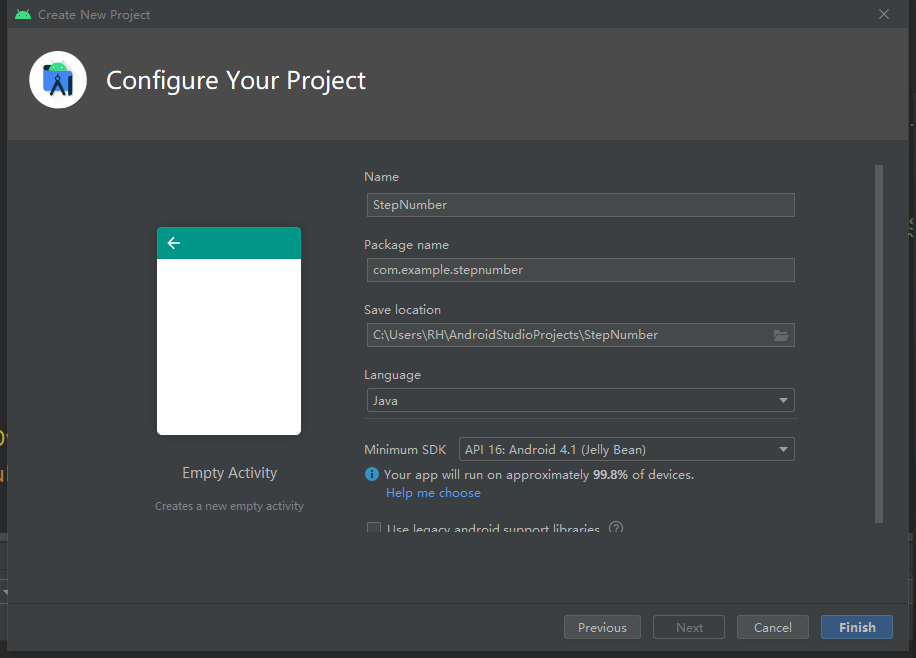
在搜索引擎上搜索“华为开发者联盟”然后进入主页(这里直接附上华为开发者联盟的链接:华为开发者联盟):
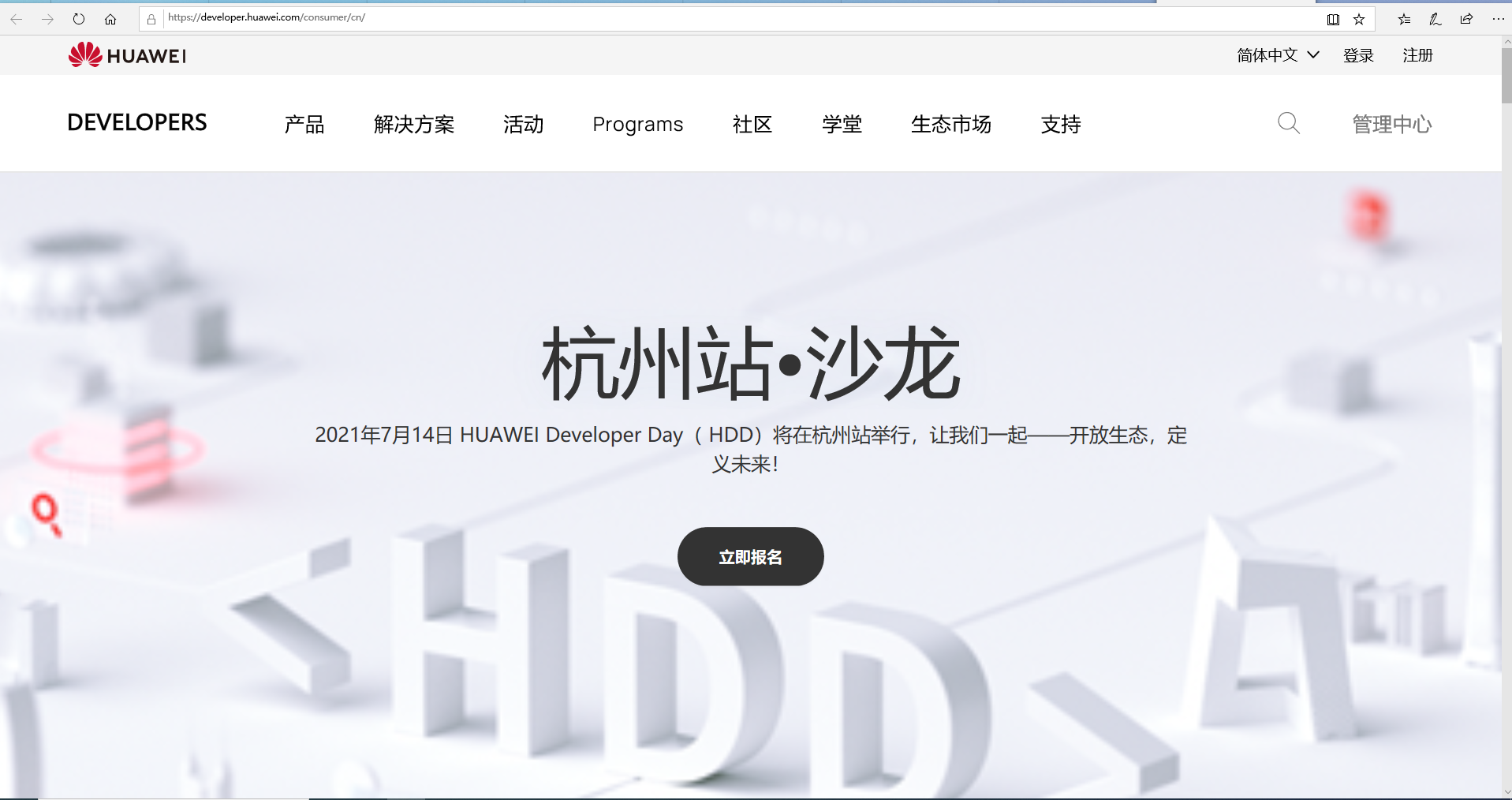
在右上角进行登录或注册的操作。在完成登录操作后,用鼠标滑到“产品”再滑到“hms core”,点击下图所圈出来的“运动健康服务”后有一个health kit的界面,点击“查看文档”。跳转到我们要使用的开发文档。
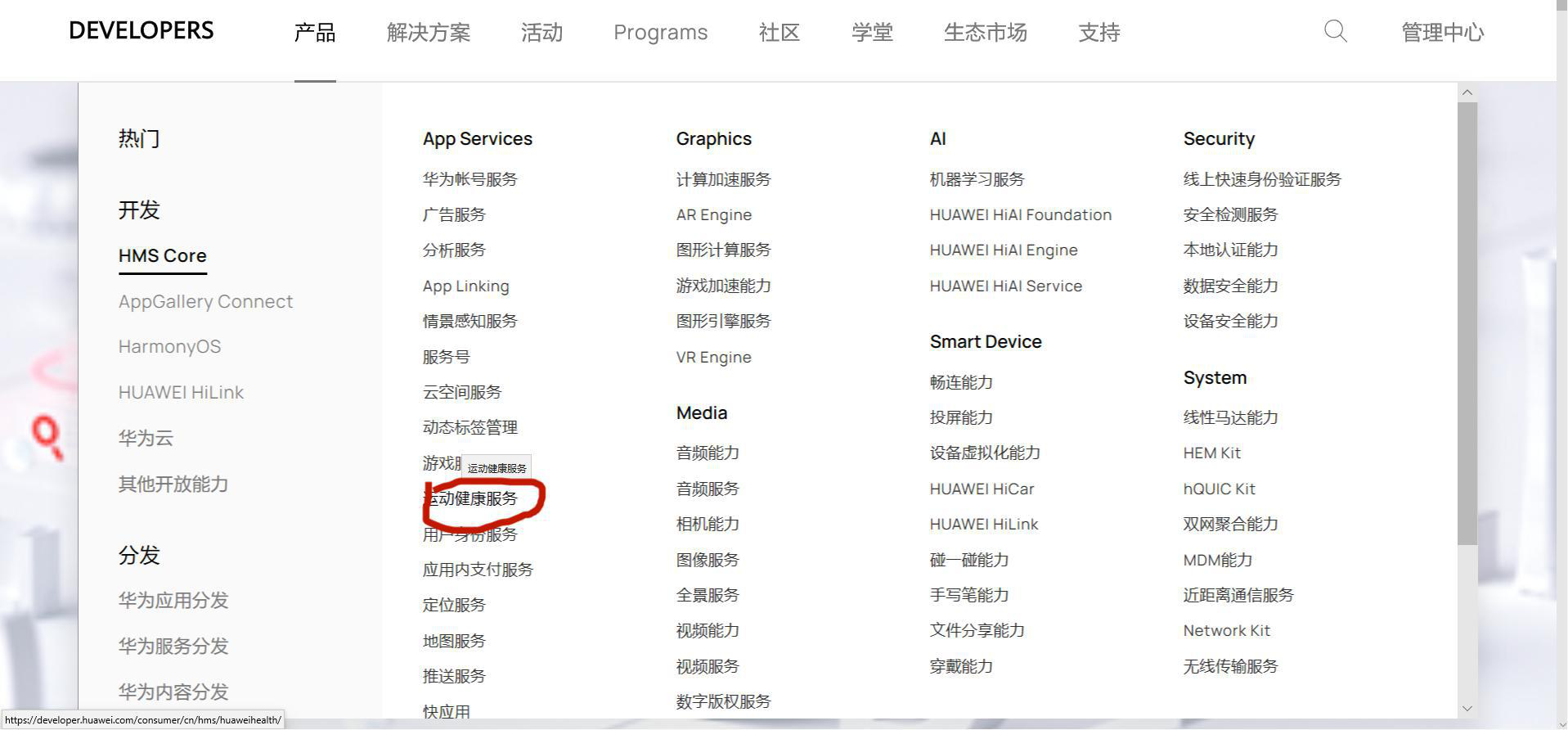
如果想跟着官网文档做的话,完成以下圈起来的步骤即可达到获取当日步数的功能。
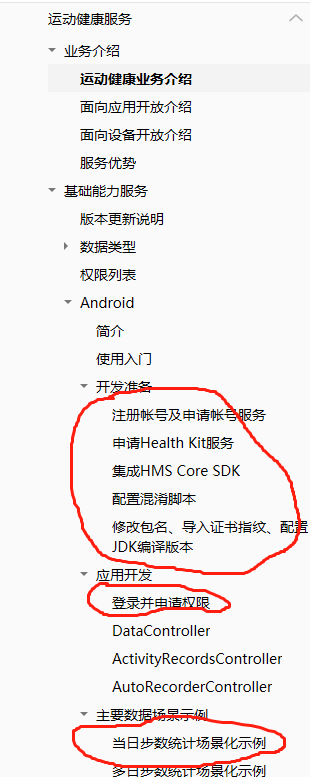
开发准备
在开发者文档中,其实有具体的流程,但是有些地方可能漏掉,因此在这里就也附上开发的完整流程。
1.申请账号服务
在华为开发者网站中,右上角有一个管理中心,点击后,按照以下操作来申请服务:最左边一栏找到应用服务–>然后找到“开发服务”–>再找到“账号”,点击进去。
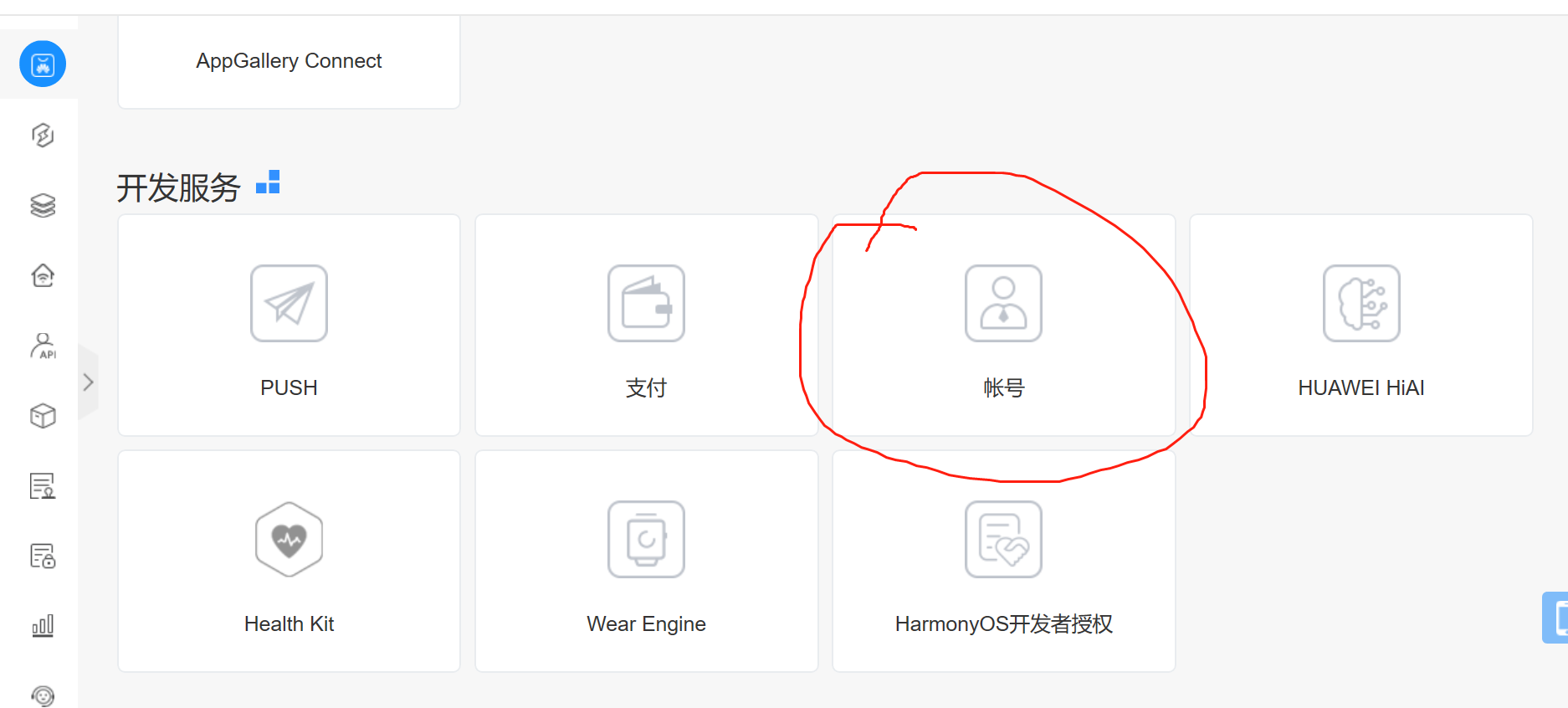
进入账号页面后,点击右上角申请账号服务来申请新的账号服务,界面如下图所示。
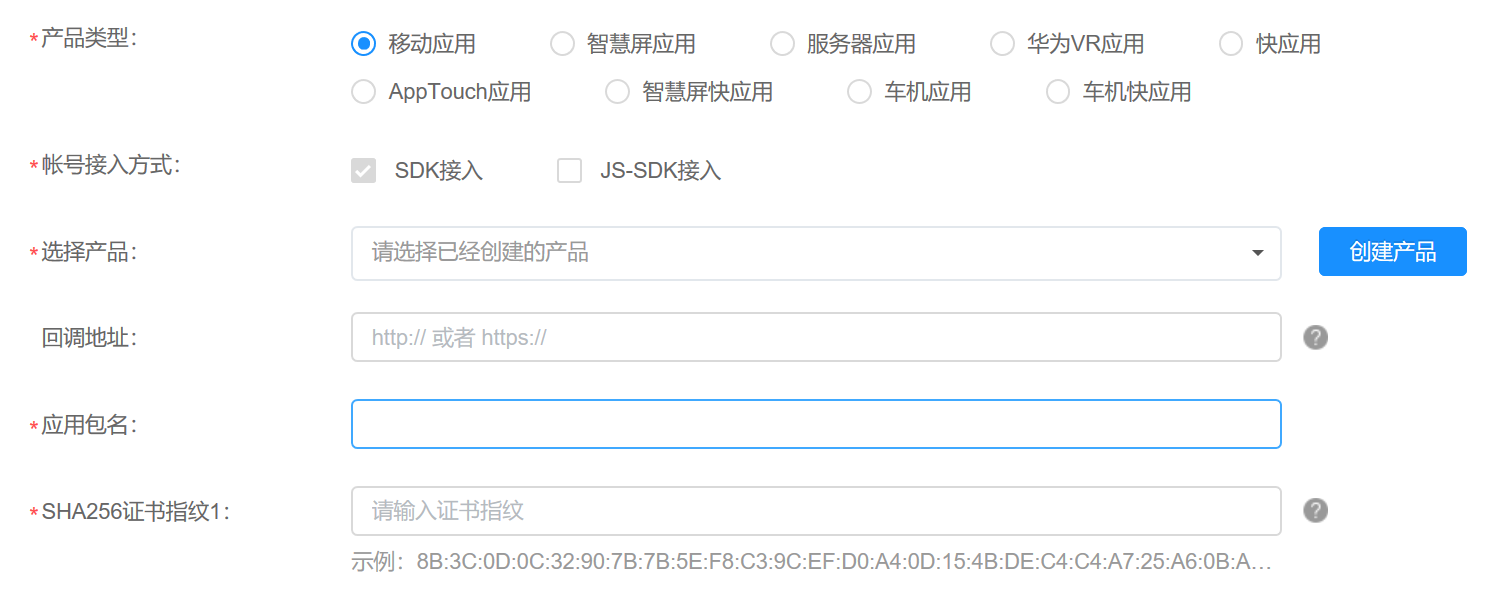
可以根据你自己的需求来选择产品类型,然后如果没有产品的话,就点击创建产品。
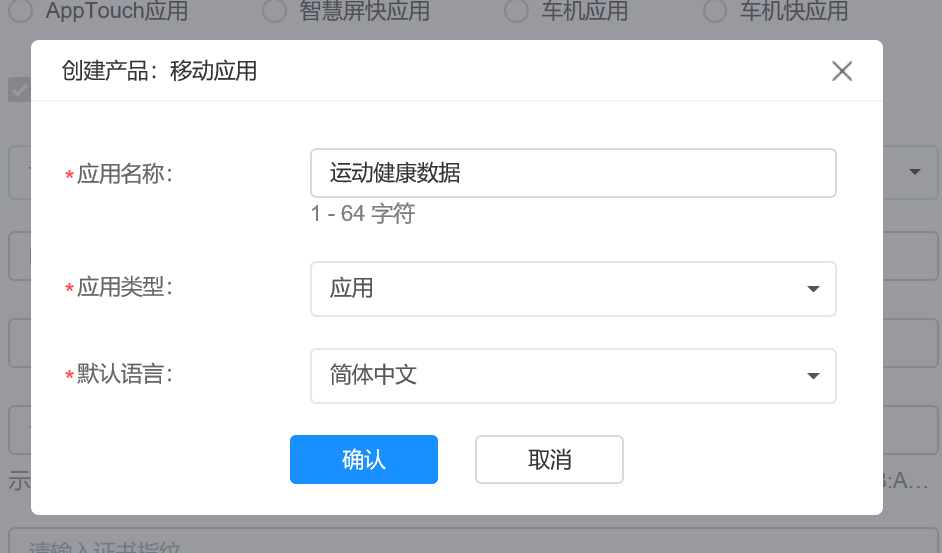
将几个选项给填好后即可。接下来是应用包名,应用包名就填写androidmanifest.xml文件中的package中的值即可。
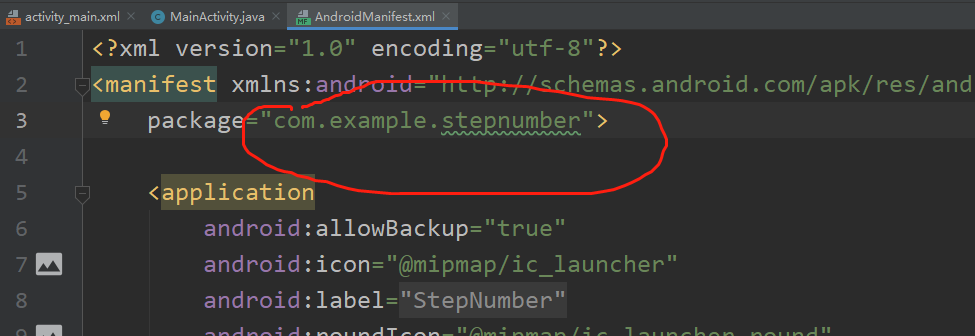
sha256证书指纹的话,可以按照应用证书指纹这里面创建和导入到代码中(如果自己有密钥库,也要将密钥库导入到代码中,以保证这里填写的证书指纹和导入的密钥库的证书指纹保持一致)。在使用了
keytool -list -v -keystore d:key.keystore
指令后(d:key.keystore要替换成自己的keystore地址),再输入自己密钥库的密码后,可以获取sha256证书指纹如下图所圈起来部分引号后的值。
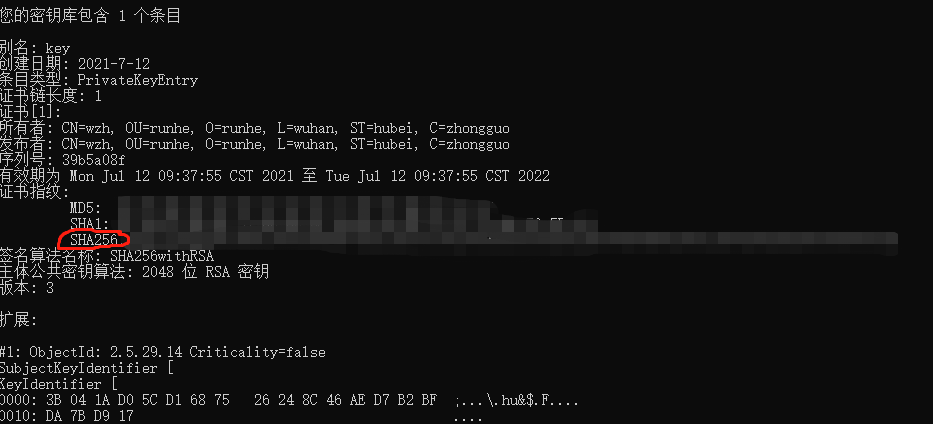
记得将密钥导入到代码中,如下图所示,并保证这里导入的密钥库的证书指纹和填写的证书指纹保持一致:
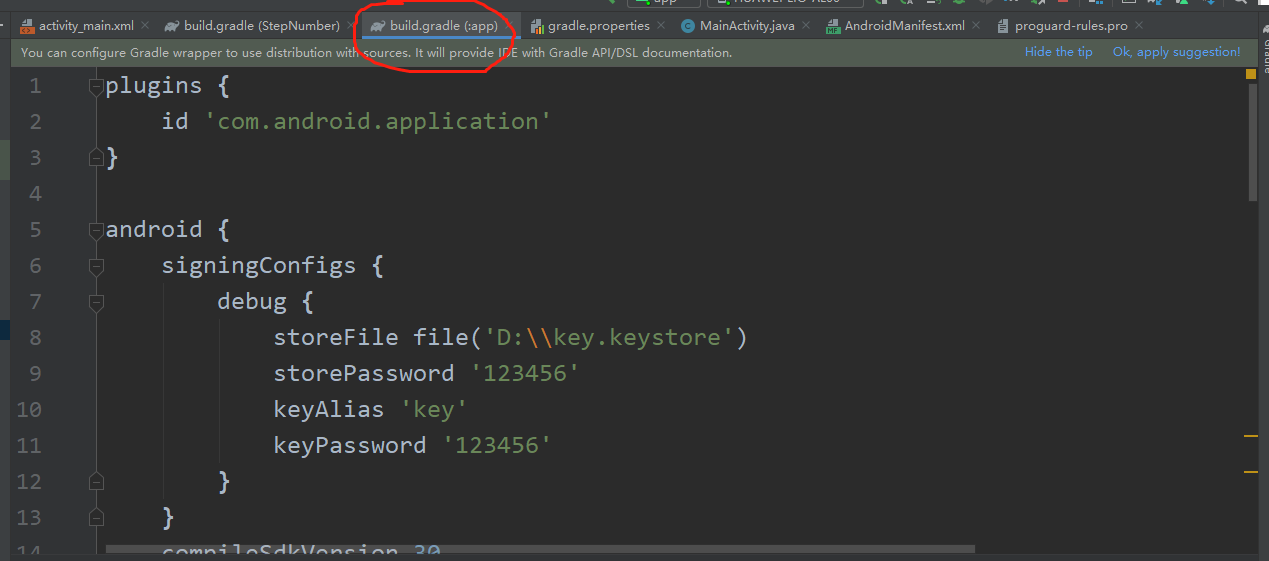
产品类型、接入方式、选择产品、应用包名以及sha证书指纹这几个是必选项,将这几个填写好之后,即可点击最下面的提交,当然,你可以根据你自己的需要来进行其他选项的配置。
2.health kit服务
和刚才的应用服务一样,先打开管理中心,点击后,按照以下操作来申请health kit服务:最左边一栏找到应用服务–>然后找到“开发服务”–>再找到“health kit”,点击进去。

点击右上角的“申请health kit服务”来跳转到申请界面。然后进入如下图的界面。

在申请health kit的时候,选择产品就选择刚才账号服务中创建的产品,包名也是和刚才一样创建的包名。
原子数据读写部分,建议如上图中带锁的不要打勾,因为打勾的话要审核很久,如果选的都是不带锁的,即很快就能通过审核(建议没带锁的都打勾,这样后续如果还要使用到别的数据就不用再创建一个产品)。
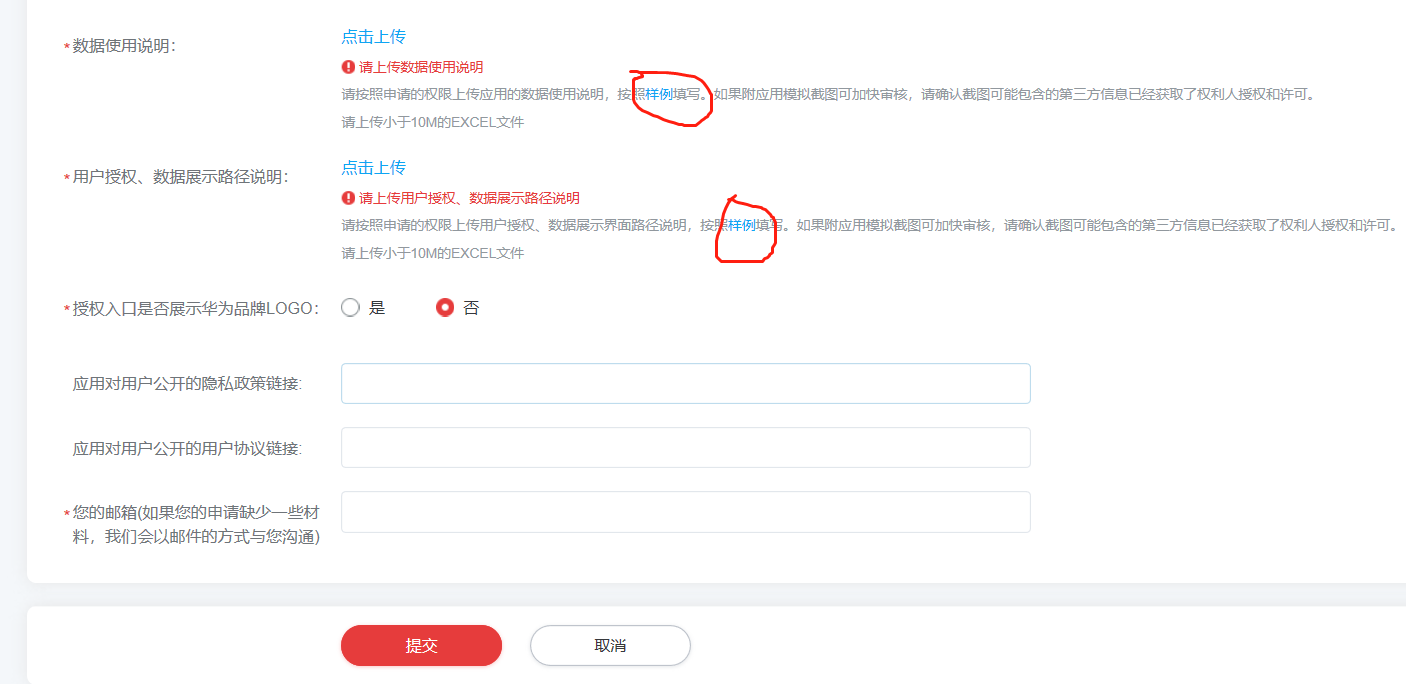
下面还有两个必填的,一个是数据使用说明,一个是用户授权、数据说明。可以点击上图所示的“样例”来下载样例文件然后直接将下载的文件上传即可。不用修改!
再填写好自己的邮箱后,点击提交,即可创建好一个health kit服务。其中app id即等下需要用到的。

3.集成hms core sdk
这一部分官网的文档其实写的很详细,我在这里贴出官网的链接集成sdk,然后也简单叙述下过程。在项目级的build.gradle文件中(后缀不带.app的)
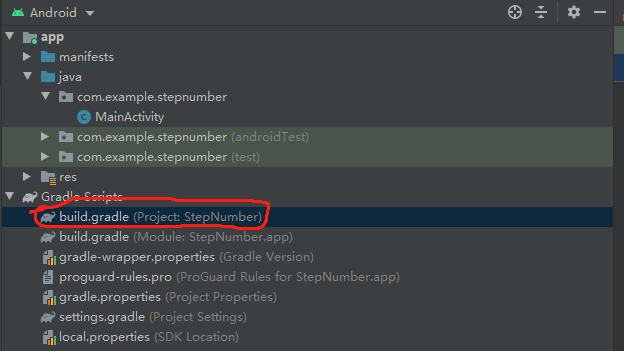
两处圈起来的地方添加以下配置:
maven {url 'https://developer.huawei.com/repo/'}
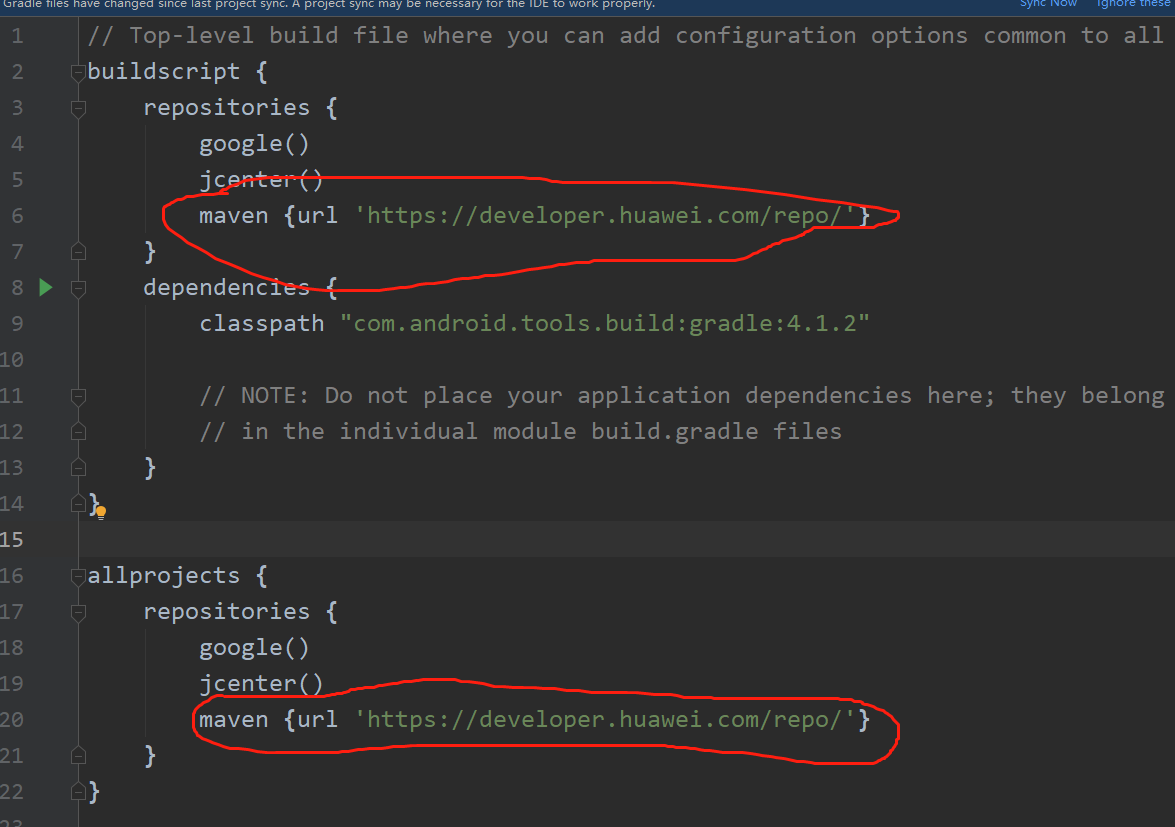
在带.app后缀的应用级的build.gradle文件中
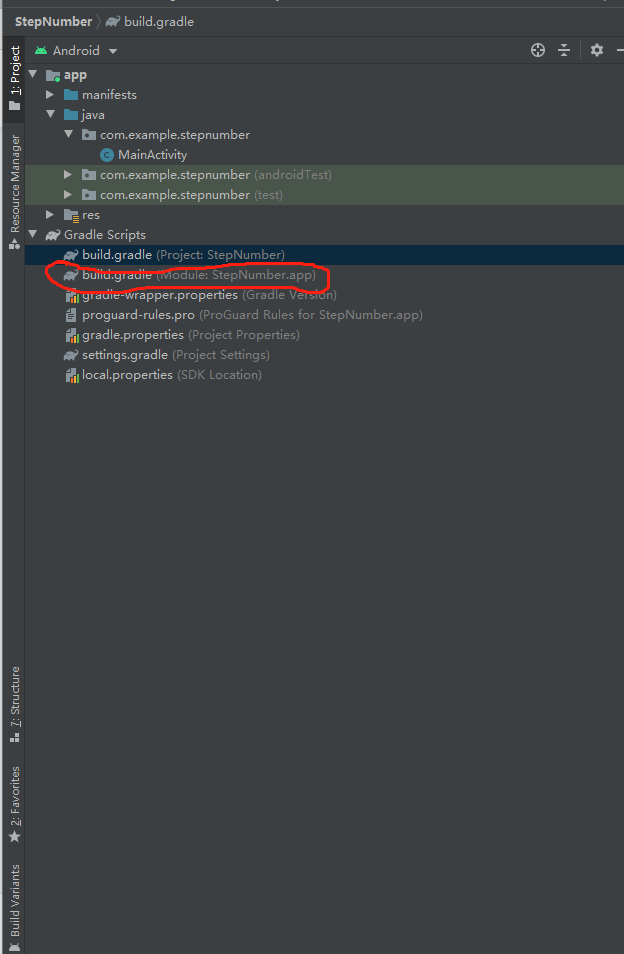
implementation 'com.huawei.hms:health:5.3.0.301'
添加上面的依赖,版本号旧了不能用的话,请到官网继承sdk找到最新的版本号来使用。
在androidmanifest.xml文件中添加app id,记得加在application标签内,不然会有问题。
<meta-data
android:name="com.huawei.hms.client.appid"
android:value="你刚才获取的app id,就是在那个health kit服务中来找"/>
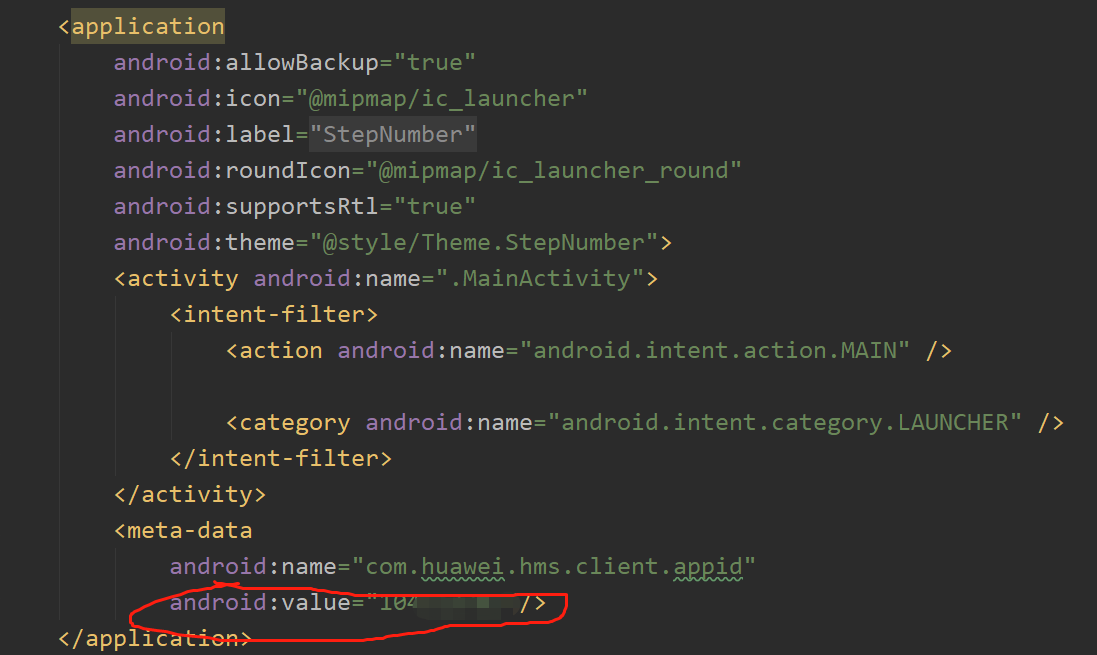
4.配置混淆脚本
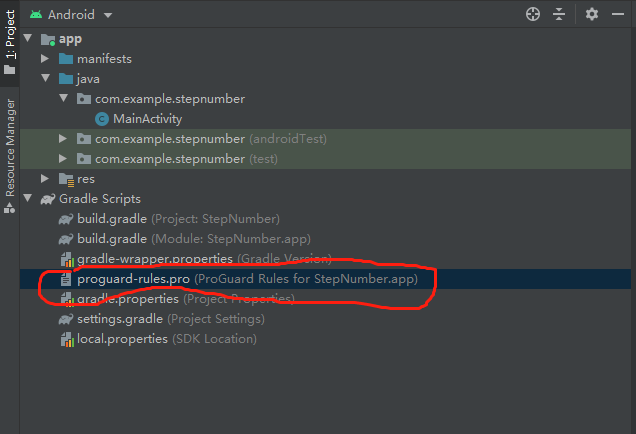
在proguard-rules.pro文件中,添加下面的代码
-ignorewarnings
-keepattributes *annotation*
-keepattributes exceptions
-keepattributes innerclasses
-keepattributes signature
-keepattributes sourcefile,linenumbertable
-keep class com.huawei.hianalytics.**{*;}
-keep class com.huawei.updatesdk.**{*;}
-keep class com.huawei.hms.**{*;}
如果你用了andresguard,需要在应用级的“build.gradle”文件(带.app的文件夹)中加入andresguard允许清单。
"r.string.hms*",
"r.string.connect_server_fail_prompt_toast",
"r.string.getting_message_fail_prompt_toast",
"r.string.no_available_network_prompt_toast",
"r.string.third_app_*",
"r.string.upsdk_*",
"r.layout.hms*",
"r.layout.upsdk_*",
"r.drawable.upsdk*",
"r.color.upsdk*",
"r.dimen.upsdk*",
"r.style.upsdk*",
"r.string.agc*"
5.修改包名、导入证书指纹、配置jdk编译版本
如果没有在代码中导入证书指纹,包名和设置的包名不一致,jdk版本有问题的话(1.8就不用配置)就在修改包名、导入指纹以及jdk版本这个链接来找解决办法。
代码部分
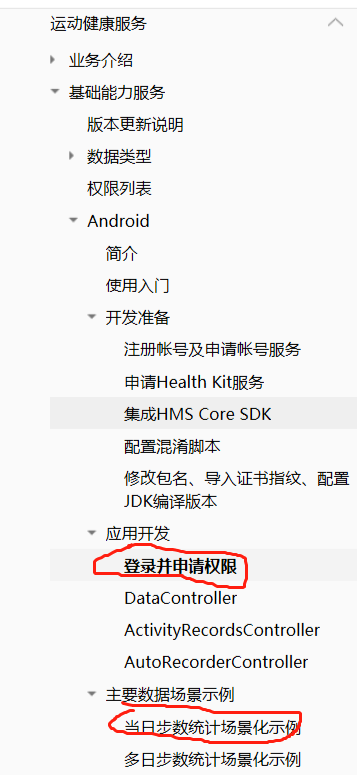
添加官网中的这两处代码后,即可获得当日的步数。
mainactivity.java:
public class mainactivity extends appcompatactivity {
// settingcontroller对象
private settingcontroller msettingcontroller;
// 通过startactivityforresult方式拉起授权流程界面的请求码,具体数值开发者可以自行定义
private static final int request_auth = 1002;
private static final string tag = "healthkitauthactivity";
private static final string tag1 = "datacontroller";
private textview mtextview;
/**
* 同时输出操作结果日志到logcat
*
* @param
*/
private void logger(string string) {
log.i(tag1, string);
}
@override
protected void oncreate(bundle savedinstancestate) {
super.oncreate(savedinstancestate);
setcontentview(r.layout.activity_main);
initui();
initservice();
// 步骤2授权流程,每次启动时调用一下
requestauth();
}
private void initui() {
mtextview = findviewbyid(r.id.text);
}
@override
protected void onresume() {
super.onresume();
hihealthoptions hihealthoptions = hihealthoptions.builder()
.adddatatype(datatype.dt_continuous_steps_delta, hihealthoptions.access_read)
.adddatatype(datatype.dt_continuous_steps_delta, hihealthoptions.access_write)
.build();
authhuaweiid signinhuaweiid = huaweiidauthmanager.getextendedauthresult(hihealthoptions);
datacontroller datacontroller = huaweihihealth.getdatacontroller(getapplicationcontext(), signinhuaweiid);
// 1. 使用指定的数据类型(步数增量: dt_continuous_steps_delta),调用readtodaysummation接口查询该数据类型的当日统计值
task<sampleset> todaysummationtask = datacontroller.readtodaysummation(datatype.dt_continuous_steps_delta);
// 2. 调用readtodaysummation接口查询当日的统计值是异步操作,需要设置成功或失败listener,返回数据查询成功或失败
// 注意:该接口查询的是某种数据类型的当日统计值,查询时间范围为当日00:00:00的时间戳至接口调用时当前系统时间戳
// 该接口将开始时间或者结束时间落在查询时间范围内的所有数据点的数据值相加,并返回相加后的统计值
todaysummationtask.addonsuccesslistener(new onsuccesslistener<sampleset>() {
@override
public void onsuccess(sampleset sampleset) {
logger("success read today summation from hms core");
if (sampleset != null) {
showsampleset(sampleset);
}
}
});
todaysummationtask.addonfailurelistener(new onfailurelistener() {
@override
public void onfailure(exception e) {
string errorcode = e.getmessage();
string errormsg = hihealthstatuscodes.getstatuscodemessage(integer.parseint(errorcode));
logger(errorcode + ": " + errormsg);
}
});
}
/**
* 将sampleset对象中的samplepoint打印输出
*
* @param sampleset 样本数据集合
*/
private void showsampleset(sampleset sampleset) {
simpledateformat dateformat = new simpledateformat("yyyy-mm-dd hh:mm:ss");
for (samplepoint samplepoint : sampleset.getsamplepoints()) {
logger("sample point type: " + samplepoint.getdatatype().getname());
logger("start: " + dateformat.format(new date(samplepoint.getstarttime(timeunit.milliseconds))));
logger("end: " + dateformat.format(new date(samplepoint.getendtime(timeunit.milliseconds))));
for (field field : samplepoint.getdatatype().getfields()) {
logger("field: " + field.getname() + " value: " + samplepoint.getfieldvalue(field));
if (field.getname().equals("steps")){
mtextview.settext("今日的步数为:" + samplepoint.getfieldvalue(field));
}
}
}
}
/**
* 初始化settingcontroller
*/
private void initservice() {
hihealthoptions fitnessoptions = hihealthoptions.builder().build();
authhuaweiid signinhuaweiid = huaweiidauthmanager.getextendedauthresult(fitnessoptions);
msettingcontroller = huaweihihealth.getsettingcontroller(this, signinhuaweiid);
}
/**
* 声明需要申请的scope,并获取intent启动授权流程,此方法必须在activity中使用
*/
private void requestauth() {
// 添加需要申请的权限,这里只是举例说明,开发者需要根据实际情况添加所需的权限
string[] scopes = new string[] {
// 查看和存储huawei health kit中的步数
scopes.healthkit_step_read, scopes.healthkit_step_write};
// 获取授权流程intent,true表示开启运动健康app授权流程,false表示不开启
intent intent = msettingcontroller.requestauthorizationintent(scopes, true);
// 打开授权流程页面
log.i(tag, "start authorization activity");
startactivityforresult(intent, request_auth);
}
@override
protected void onactivityresult(int requestcode, int resultcode, @nullable intent data) {
super.onactivityresult(requestcode, resultcode, data);
// 只处理授权流程的响应
if (requestcode == request_auth) {
// 从intent中获取授权响应结果
healthkitauthresult result = msettingcontroller.parsehealthkitauthresultfromintent(data);
if (result == null) {
log.w(tag, "authorization fail");
return;
}
if (result.issuccess()) {
log.i(tag, "authorization success");
} else {
log.w(tag, "authorization fail, errorcode:" + result.geterrorcode());
}
}
}
}
activity_main.xml:
<?xml version="1.0" encoding="utf-8"?>
<androidx.constraintlayout.widget.constraintlayout xmlns:android="http://schemas.android.com/apk/res/android"
xmlns:app="http://schemas.android.com/apk/res-auto"
xmlns:tools="http://schemas.android.com/tools"
android:layout_width="match_parent"
android:layout_height="match_parent"
tools:context=".mainactivity">
<textview
android:id="@+id/text"
android:layout_width="wrap_content"
android:layout_height="wrap_content"
android:text="hello world!"
app:layout_constraintbottom_tobottomof="parent"
app:layout_constraintleft_toleftof="parent"
app:layout_constraintright_torightof="parent"
app:layout_constrainttop_totopof="parent" />
</androidx.constraintlayout.widget.constraintlayout>
实现效果
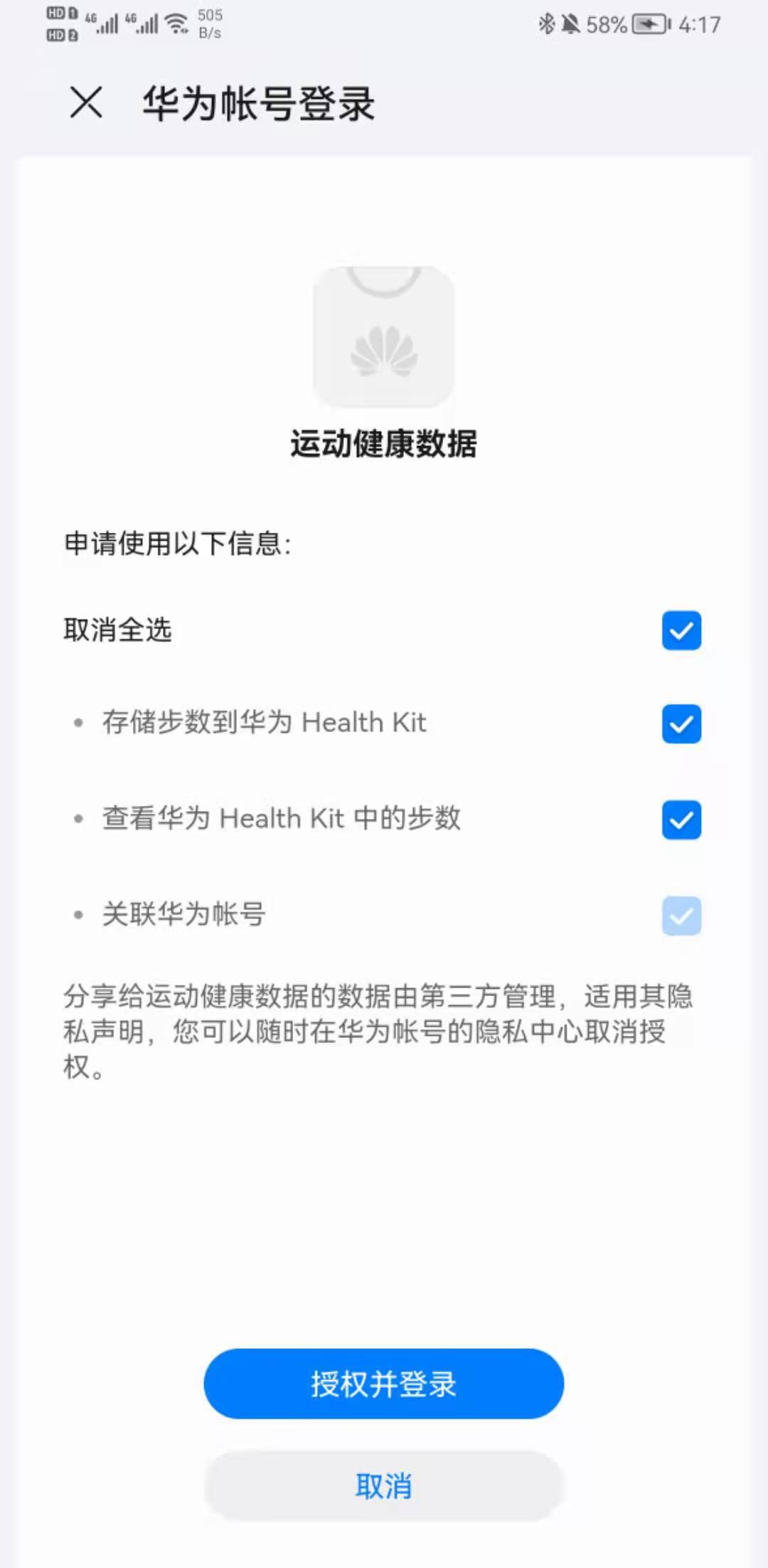
一开始运行的话,会有华为的授权界面弹出来,如果没有弹出,就在log中搜索“healthkitauthactivity”来查看错误码,并在错误码解决链接1和错误码解决链接2中查询自己遇到的问题。跟着指示来完成接下来的操作。
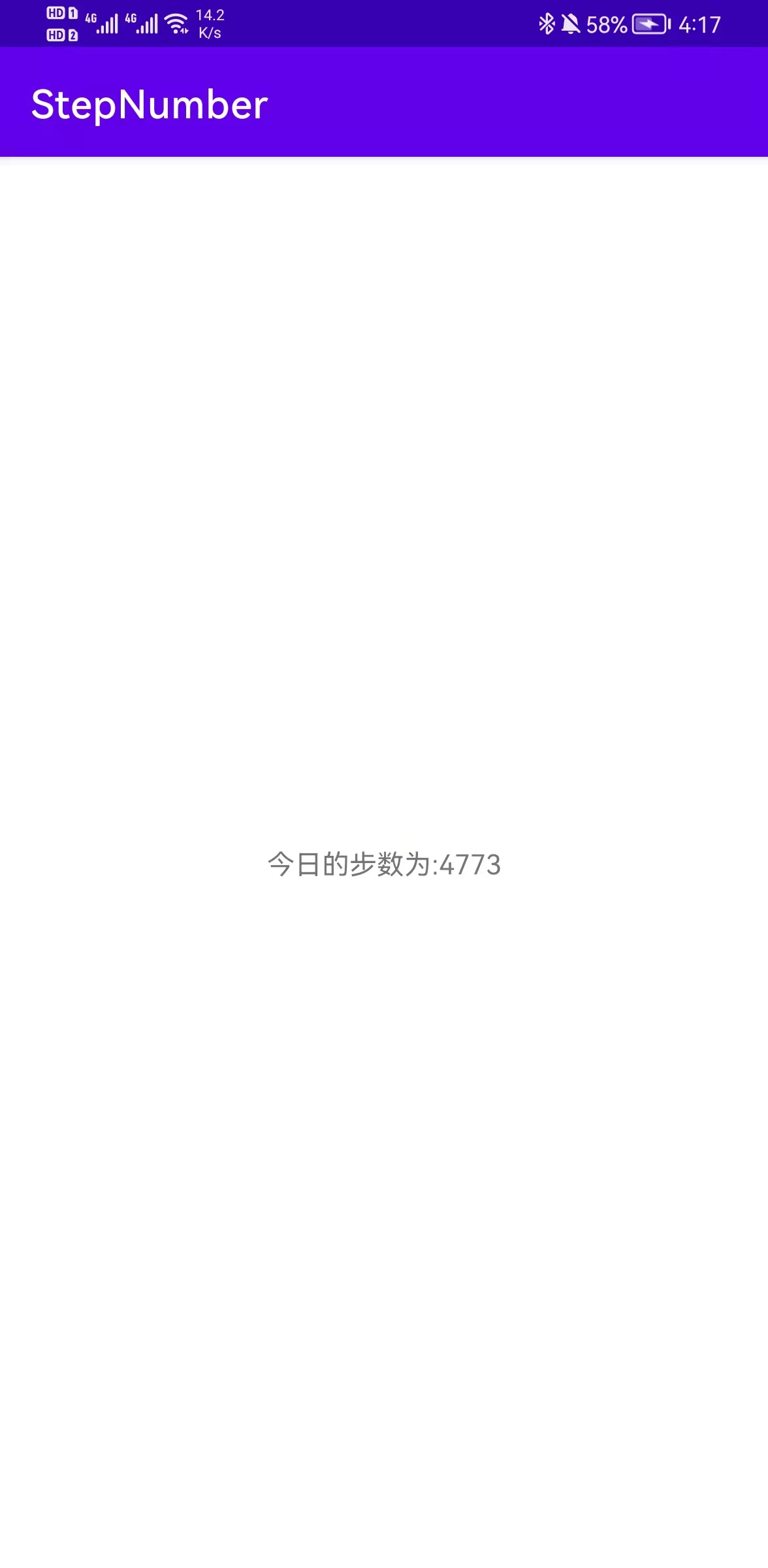
如上所示,textview中显示了当前的步数,即成功获取了 步数。
可能遇到的问题
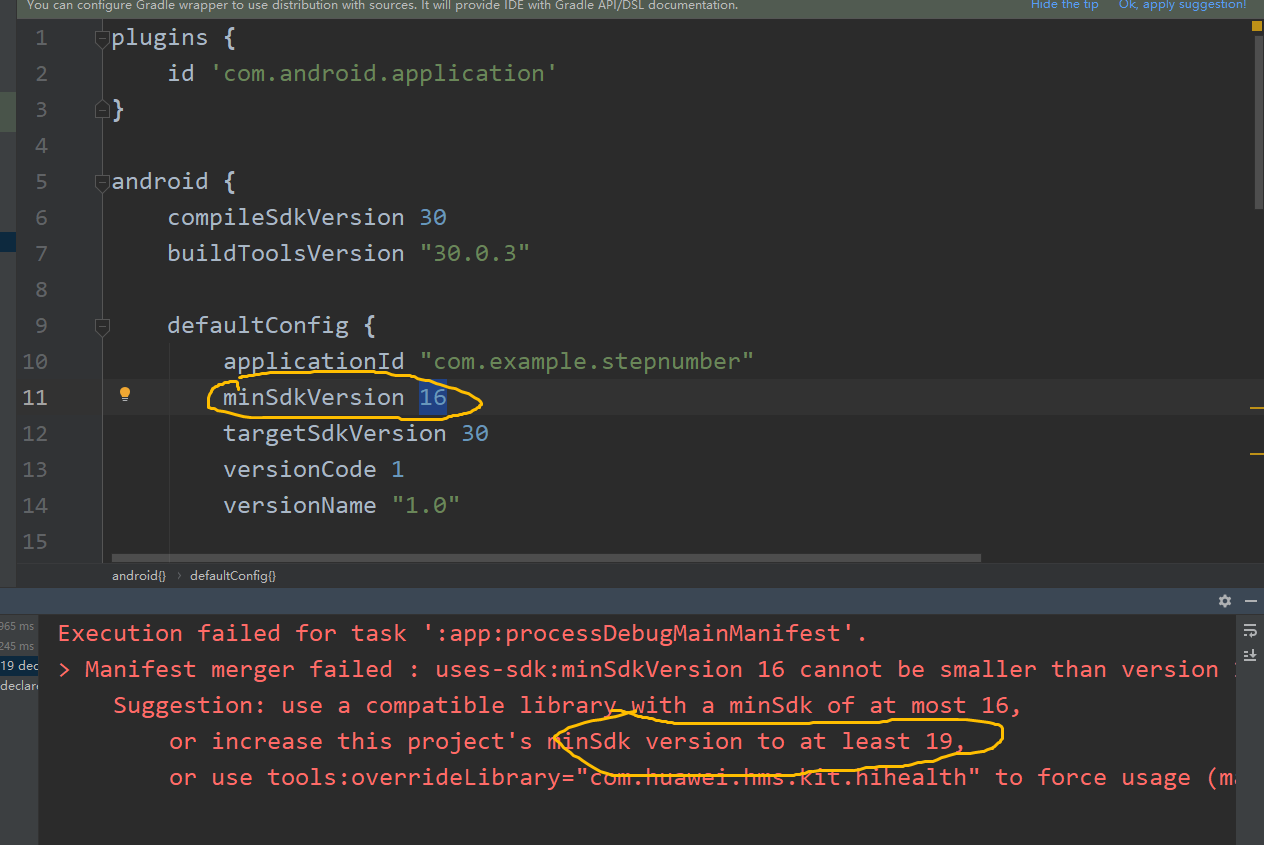
最低sdk版本太低,就将第一处圈起来的部分改为第二处圈起来部分的值或比这个值更大也行。
记得检查以下几点:
1.有无在代码中导入证书指纹
2.代码中导入的证书指纹是否和填写的证书指纹一致
3.app id是否在androidmanifest文件中添加,是否在application标签中
4.你要获取的数据是否有给权限(示例中只给了步数的权限,因此只能获取步数)
5.报错的话,记得在log中多多查看
结语
第一次写博客,可能写的不是很全,写一半的时候也有点不想写了,但是还是坚持写完了,希望以上经验能帮到大家,如果有什么问题的话,可以在评论中提出,会尽量为大家解决的哦。

感谢每一个认真阅读我文章的人,看着粉丝一路的上涨和关注,礼尚往来总是要有的:
① 2000多本python电子书(主流和经典的书籍应该都有了)
② python标准库资料(最全中文版)
③ 项目源码(四五十个有趣且经典的练手项目及源码)
④ python基础入门、爬虫、web开发、大数据分析方面的视频(适合小白学习)
⑤ python学习路线图(告别不入流的学习)
网上学习资料一大堆,但如果学到的知识不成体系,遇到问题时只是浅尝辄止,不再深入研究,那么很难做到真正的技术提升。
一个人可以走的很快,但一群人才能走的更远!不论你是正从事it行业的老鸟或是对it行业感兴趣的新人,都欢迎加入我们的的圈子(技术交流、学习资源、职场吐槽、大厂内推、面试辅导),让我们一起学习成长!




发表评论